AndroidのOSアップデート どんな手順で行う?事前に確認すべき点は?
スマートフォンを利用していると、OSのアップデートを定期的に行う必要があります。
アプリのアップデートは比較的こまめに行うのに対し、OSのアップデートは行う機会が少ないため、アップデートの方法をわからないユーザーも多いのではないでしょうか。
この記事では、AndroidのOSアップデートの方法について説明します。なお、システムアップデートでは事前の準備が重要となるので、あらかじめ理解しておくことがポイントです。
POINT
- アップデートを行うことでスマホのセキュリティ対策を強化できる
- アップデートをするときは、失敗した場合に備えてデータバックアップやパスワードの確認をしておく
- OSアップデート中はスマホが利用できない アップデートはスマホを使わないタイミングで行う


アップデートとはスマートフォンやパソコンなどの端末で使用されているソフトウェアを最新の状態に更新する作業を意味します。
ソフトウェアの種類としては、スマートフォンやパソコンを動かすソフトウェアである「オペレーティングシステム(OS)」や、スマートフォンやパソコンで特定の機能が利用できる「アプリケーションソフトウェア(アプリ)」があります。
なお、「Android」とは、Googleがスマートフォン向けに開発したOSのことで、2021年9月時点における最新バージョンは「Android11」です。アップデート後に利用できる主な内容としては以下があります。
・チャットやSNSなどの表示が上部に表示される機能
・プライバシーの強化:アプリの位置情報、マイクやカメラに関するユーザー許諾に「今回のみ」が追加
・画面を録画できる「スクリーンレコード」の機能
この記事では、AndroidのOSのアップデートについて説明します。
アップデートを行う理由としては、以下があげられます。
・新機能が追加される
・ソフトウェアの不具合を改善する
・セキュリティ対策を強化する
新機能の追加やソフトウェアの不具合の改善も重要ですが、それ以上に重要なのはセキュリティ対策の強化です。
通常、ソフトウェアは機能面やセキュリティ面に問題がないと確認された場合にリリースされますが、場合によってはソフトウェアのリリース後にセキュリティ面の脆弱性が見つかることがあります。
そのままの状態にしておくとソフトウェアを利用しているユーザーが不利益をこうむることにもなりかねません。
ソフトウェアを安全な状態で利用できるようにするためにも、アップデートの作業は重要といえるのです。
Androidのスマートフォンでアップデートが必要な場合は、スマートフォンの画面に通知される仕組みとなっています。
通知の表示をタップすれば、アップデートを行う画面が表示されます。もし、通知の表示を消してしまった場合は、設定画面からアップデートの画面にたどり着くことができます。
アップデートが必要かどうかをチェックするためには、AndroidのOSのバージョンを確認します。確認する方法は以下の通りです。
・設定アプリをタップ
・システムをタップ
・詳細設定をタップ
・システムアップデートをタップ
システムアップデートをタップするとOSのバージョンが表示されるほか、アップデートが必要がどうかについて表示されます。
アップデートが必要な場合はアップデートの案内が表示されます。また「お使いのシステムは最新の状態です」と表示されていれば、アップデートを行う必要はありません。
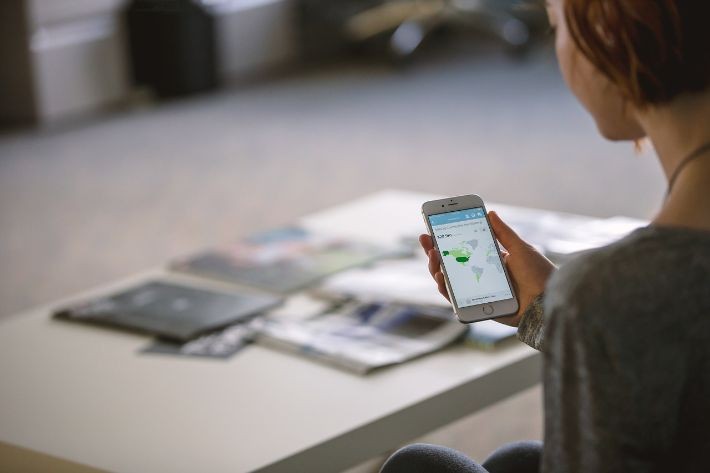
AndroidスマートフォンでOSのアップデートを行う場合は、事前準備を行っておく必要があります。この項目では、OSのアップデート前に行っておくべき事前準備について説明したうえで、アップデートの手順を説明します。
OSのアップデート前に必要な事前準備としては以下があります。
【確認しておきたいこと】
・ストレージの空き容量を確認
・パスワードの確認
・電池残量を確認
【準備しておくこと】
・データをバックアップする
・充電器を用意する
・Wi-Fiに接続する
それぞれについて説明します。
アップデートを行う前に、ストレージの空き容量を確認しておきましょう。ストレージについて簡単に説明すると、スマートフォンやパソコンなどのデータを保存しておく場所のことです。
アップデートを開始すると、スマートフォンにデータが大量にダウンロードされます。もし、ストレージの空き容量が不足しているとアップデートが行われません。
ストレージの空き容量は、「設定アプリ」をタップし、「ストレージ」をタップすると確認できます。空き容量は可能であれば5GB程度を確保したいところです。少なくとも2GB程度の空きは確保しておきましょう。
ストレージの空き容量が不足している場合は、画像や動画のデータをSDカードに移動したり、アプリのキャッシュを削除したりする方法があります。また、利用してないアプリを削除することでも空き容量を確保できます。
スマートフォンのアップデートを行う前にはパスワードを確認しておきます。
アップデートが終わった後には再起動を行いますが、このときには「PINコード」を使用します。PINコードとはスマートフォンのロックを解除するために入力する数字です。
普段、スマートフォンのロック解除を指紋認証や顔認証で行っていると、PINコードを忘れてしまいがちとなります。事前にPINコードを確認しておきましょう。
また、何らかの事情でアップデートが失敗してしまうことがまれにあります。その場合、スマートフォンを初期化することになりますが、これまで使用していたアプリやSNSを登録するときにパスワードが必要となります。
万が一の場合に備えて、アプリやSNSのパスワードもチェックしておきましょう。
そのほか、スマートフォンのアップデートの前には電池の残量も確認しておきます。
もし、電池の残量が少ない状態でアップデートを始めてしまうと、電池の残量がなくなったときにアップデートが強制的に停止してしまい、スマートフォンに不具合が発生する場合があります。
そのような事態を防ぐためにも、アップデートを始める前には電池残量ができる限り100%に近い状態にしておくか、充電器に接続しながらアップデートを行いましょう。
スマートフォンのアップデートを行う前には、念のためデータのバックアップを行っておきます。
その理由は、何らかの事情でアップデートが失敗してしまった場合、スマートフォンを初期化する必要があり、これまでスマートフォンに入っていたデータを入れ直す必要があるためです。
アップデートが順調に行われれば、スマートフォンに入っているデータは消えることなくそのまま残ります。そう考えると、データのバックアップは不要に感じるかもしれません。
しかし、バックアップをしておかなければ、アップデートが失敗したときにこれまでのデータを入れ直せなくなってしまいます。それを踏まえると、バックアップを行っておくことが確実です。
スマートフォンのアップデートを行うときに用意しておくものとしては「充電器」があります。
先述した通り、アップデートの最中にスマートフォンの電池が切れてしまうと、スマートフォンに不具合が発生する原因となってしまいます。
可能であれば、満充電の状態でアップデートを始めたいところですが、電池がある程度減った状態でアップデートを行う場合にはスマートフォンを充電器につないでおきましょう。
スマートフォンのアップデートを行う場合にはWi-Fiに接続しておきます。その理由は、アップデートでは多くのデータがダウンロードされるためです。
なお、スマートフォンのアップデートの通信量は、スマートフォンの機種によって異なりますが、1.5~2GB程度となります。
そのため、Wi-Fiに接続せず、スマートフォンを使ってアップデートを始めてしまうと、1か月間で使用できるデータ量の多くを使ってしまい、月末までスマートフォンのネットの速度が非常に遅くなってしまうことがあります。
スマートフォンのアップデートはWi-Fiが利用できる環境で行いましょう。
Androidスマートフォンのアップデートは、先述した「OSのバージョンを確認する方法」で説明した流れと同様となります。
・設定アプリをタップ
・システムをタップ
・詳細設定をタップ
・システムアップデートをタップ
その後、システムアップデートの内容が表示されるので、画面の下部にある「はい」をタップします。次の画面に切り替わると、画面の下部に「今すぐダウンロード」と表示されるので、それをタップするとダウンロードが始まります。
ダウンロードとインストールが終了すると、「再起動をしますか」という画面が表示されるので、「今すぐ再起動」をタップします。
なお、再起動を行うとスマートフォンが使えない状態になるので、スマートフォンを使う予定がある場合は「再起動をしますか」の隣にある「後で」をタップします。
すると、1時間後、2時間後など、再起動を行いたい時間が表示されるので、どれかを選びます。
再起動が終了すると「システム更新に成功しました」と表示されます。これでAndroidスマートフォンのアップデートは終了です。

AndroidのOSアップデートの作業そのものはさほど難しいものではありません。しかしながら、万が一、アップデートが失敗してしまうと、スマートフォンのデータが消えてしまう可能性があり、スマートフォンにデータを入れ直しすることになります。
OSアップデートを行う前に行っておくべきこととして「データのバックアップ」がありますが、これはアップデートが失敗してしまったときに備えるためです。また、アプリやSNSを再度登録する場合にはパスワードも必要となります。
データバックアップの作業やパスワードの確認は面倒に感じてしまいがちですが、これらを行わない状態でアップデートが失敗すると、スマートフォンを元の状態に戻すことが非常に難しくなってしまいます。
スマートフォンのOSアップデートを行う場合は、万が一に備えておくことが大切です。
PHOTO:PhotoAC/Unsplash/Pixabay/Pexels
TEXT:PreBell編集部
この記事を気にいったらいいね!しよう
PreBellの最新の話題をお届けします。
